U盘或硬盘上的文件被意外删除,此时不要慌张,停止一切操作(关闭所有正在运行的程序,停止复制-粘贴),最好不要急着上网寻找某些恢复软件,因为,这些软件的保存路径可能会覆盖被错误删除文件的磁道(被删除的文件实际上并未从磁盘上删除),那么您的恢复可能完全没有希望。今天小编就教你如何U盘文件恢复,一起来看看u盘怎么恢复文件吧。

或许每个人都有这样的经历吧。U盘是一种容量大、体积小、携带方便、价格便宜的信息存储工具,应用十分广泛。但很多人应该都遇到过明明不删除文件,U盘中文件却消失的情况,想要恢复数据首先要找出原因,从根本上解决问题, 那么U盘文件并没有删除却消失了?
U盘文件并没有删除却消失了的原因:
1、无意中购买“黑心U盘”,即标注U盘的容量远大于U盘的实际容量,当存储的信息量超过U盘的实际容量时,当存储的信息量超过U盘的实际容量时,会发生数据损坏或丢失;
2、U盘可能被病毒感染,病毒将U盘内的数据内容隐藏起来;
3、U盘的硬件设备损坏,造成文件丢失。

U盘误删恢复工具介绍:
转转大师数据恢复软件是一款能够帮助我们找回丢失数据的数据恢复软件,专注实现文件误删除数据恢复、格式化恢复、电脑硬盘数据恢复、U盘数据恢复、回收站数据恢复、文档恢复、内存卡数据恢复、视频恢复、sd卡数据恢复、照片恢复等。
U盘恢复操作步骤:
第一步、选择u盘/内存卡恢复

选择比较适合我们的选项“U盘/内存卡恢复”。
第二步、选择u盘

提前将U盘插到电脑上,然后选中U盘点击开始扫描。
第三步、u盘扫描

U盘扫描过程中需要耐心等待哦。
第四步、查找文件
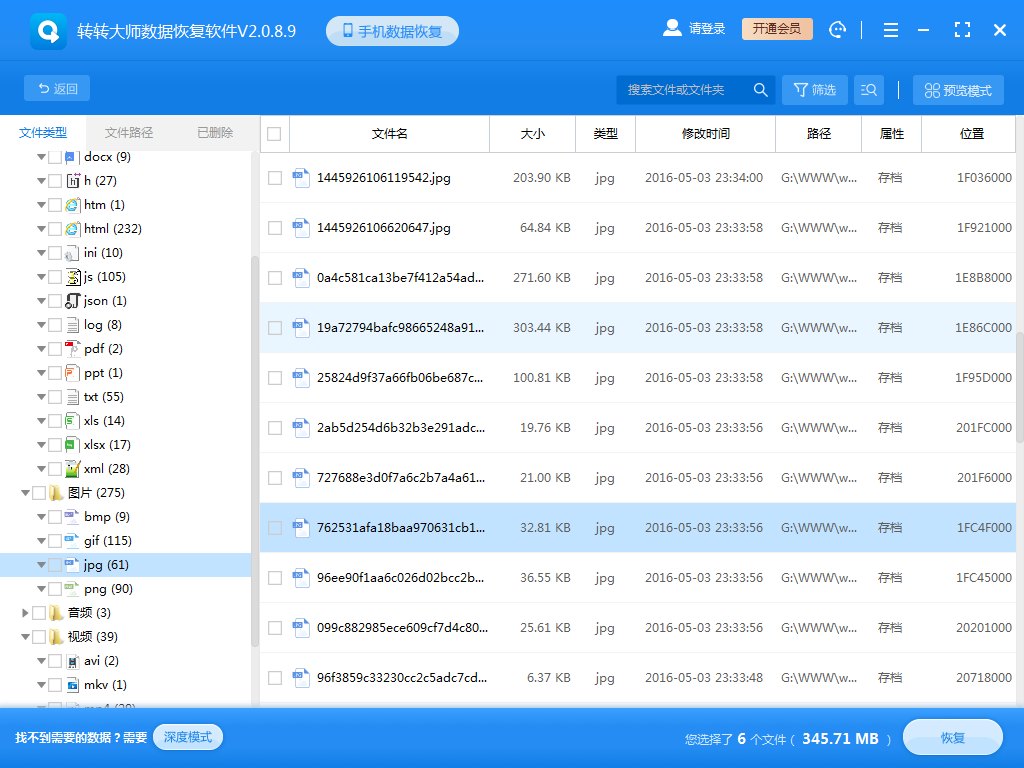
扫描完成后可以找到要恢复的文件,可以通过文件类型,搜索名称等方法来查找。
第五步、预览
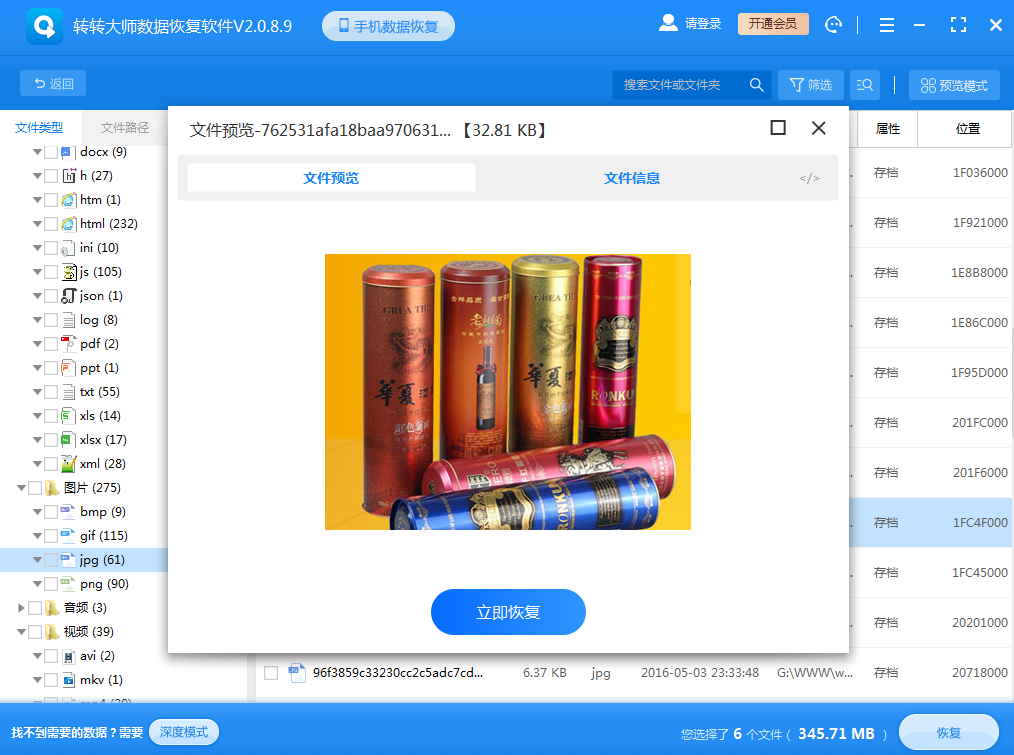
双击即可查看文件,预览没问题点击中间的立即恢复即可,如果预览不成功,那么有可能是文件已经损坏了。
以上就是u盘怎么恢复文件的方法和教程了,当我们U盘出现数据丢失时切勿盲目操作,了解一下数据恢复的相关知识和操作流程,很快就能恢复出来。希望看到本篇教程的你能够成功恢复想要的数据,谢谢观看。

 技术电话:17306009113
技术电话:17306009113 工作时间:08:30-22:00
工作时间:08:30-22:00 常见问题>>
常见问题>>


 观看视频
观看视频 免费下载
免费下载
 免费下载
免费下载
 u盘视频丢失怎么找回?教你几种大家都在用的找回方法!
u盘视频丢失怎么找回?教你几种大家都在用的找回方法!



